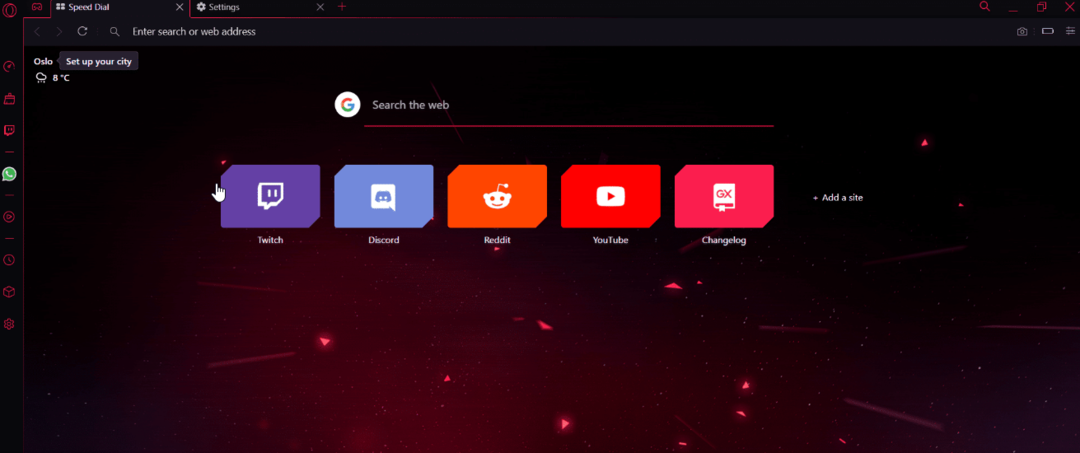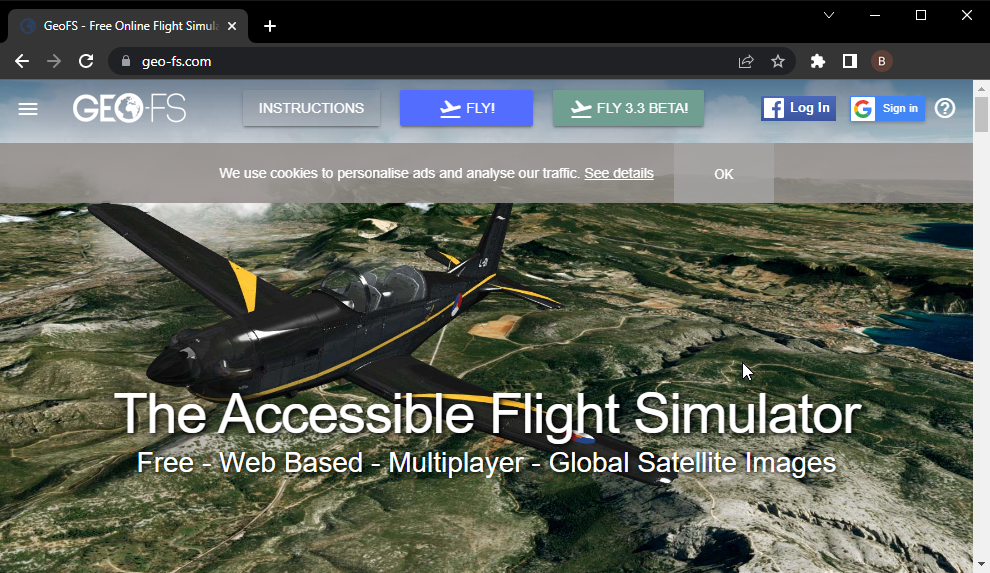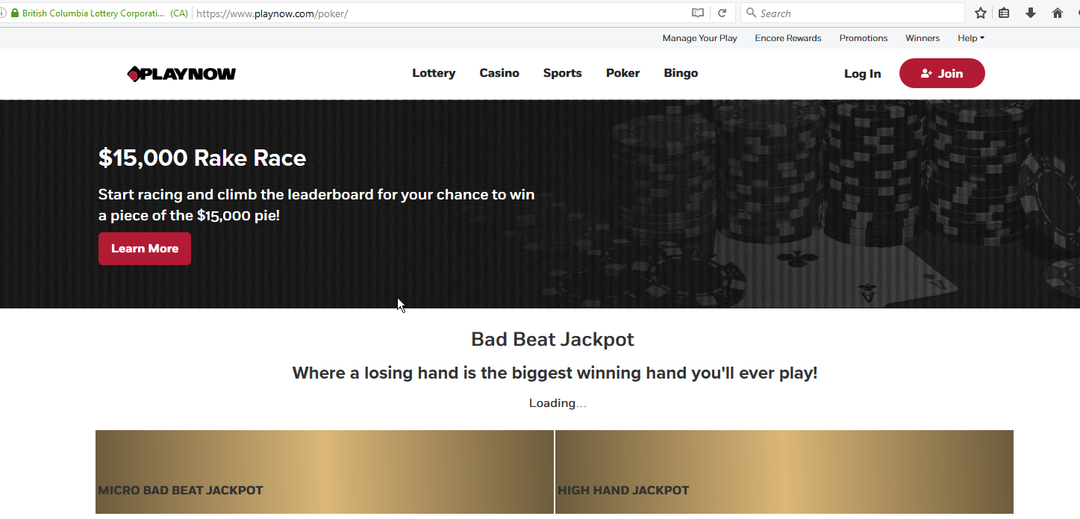Знаете ли, че има специални браузъри за игри?
- Проблемът, че RuneScape не се зарежда, може да се дължи на множество фактори, от остарели драйвери до смущения от друго приложение.
- Бързо решение за този проблем е сканирането и актуализирането на вашите графични драйвери.
- Друго ефективно решение за отваряне на RuneScape е да стартирате програмата в режим на съвместимост.

хИНСТАЛИРАЙТЕ КАТО КЛИКНЕТЕ ВЪРХУ ИЗТЕГЛЯНЕ НА ФАЙЛА
Този софтуер ще поддържа вашите драйвери работещи, като по този начин ще ви предпази от често срещани компютърни грешки и хардуерен срив. Проверете всичките си драйвери сега в 3 лесни стъпки:
- Изтеглете DriverFix (проверен файл за изтегляне).
- Кликнете Започни сканиране за намиране на всички проблемни драйвери.
- Кликнете Актуализиране на драйвери за да получите нови версии и да избегнете неправилно функциониране на системата.
- DriverFix е изтеглен от 0 читатели този месец.
RuneScape е безплатна и забавна игра, която привлече интереса на много геймъри. Въпреки това, той не е свободен от грешки.
Един от често срещаните проблеми е, че RuneScape блокира при зареждане. Причините за този проблем варират и понякога могат да бъдат трудни за определяне.
Независимо от причината, това ръководство съдържа корекции, които ще ви позволят да стигнете до играете RuneScape на вашия браузър и клиента.
Защо RuneScape не се зарежда?
Има различни причини RuneScape да не се зарежда. От проблеми във вашия компютър до смущения от друго приложение, причините са многобройни. По-долу са някои от често срещаните:
- Остарели драйвери
- Проблеми със съвместимостта
- Намеса на защитната стена
- Проблеми с вашата версия на играта.
Защо RuneScape блокира при зареждането на ресурсите на приложението?
RuneScape ще блокира при зареждане на ресурсите на приложението, ако използвате втори екран, свързан чрез HDMI кабел. Това е така, защото клиентът и екранът за зареждане трябва да споделят един и същ монитор, за да може играта да се зареди правилно.
Единственият начин да коригирате този проблем е да затворите клиента, да изключите HDMI кабела и да го свържете отново, след като клиентът завърши успешното зареждане.
Как мога да накарам RuneScape да се зареди отново?
1. Временно деактивирайте антивирусната/защитната стена
Ако имате активирана антивирусна програма или някаква защитна стена на вашия компютър, това може да е причина RuneScape да не се зарежда в Steam. Това може да създаде фалшива аларма и да попречи на играта да се свърже със сървъра си.
В този случай най-лесният начин да коригирате проблема, че Old School или нормалният RuneScape не се зарежда, е временно да деактивирате антивирусния софтуер. След като играта установи връзка, можете да я активирате отново.
2. Актуализирайте графичния драйвер
2.1 Актуализирайте драйвера ръчно
- Натисни Windows+ хклавиши и изберете Диспечер на устройства.

- Кликнете върху Адаптери за дисплей опция за разширяването му.

- Щракнете с десния бутон върху произволен драйвер там и изберете Актуализирайте драйвера опция.

- Избери Автоматично търсене на драйвери опция.

- Изчакайте търсенето да приключи и актуализирайте драйвера, ако има такива.
Остарелите драйвери причиняват проблеми със зареждането на RuneScape, придружени от черен екран. Тази ръчна актуализация на драйвера трябва да помогне за възстановяване на нормалното състояние.
- Изоставане на Discord Music Bot: 4 лесни начина да го поправите завинаги
- Бавна скорост на изтегляне в Steam: 5 начина да поправите това завинаги
- 4 начина за коригиране на Discord, ако интеграцията на Twitch не се показва
- Приложение Twitch срещу производителност на браузъра [Полезно сравнение]
2.2. Автоматично актуализиране на драйвера
Вместо да преминавате през многобройните стъпки по-горе, за да търсите и инсталирате актуализация на драйвер, можете да автоматизирате процеса с програма за актуализация на драйвери в DriverFix.
DriverFix е първокласен софтуер, който автоматично сканира, актуализира и поправя драйвери. Независимо дали са остарели, повредени или липсващи драйвери, този инструмент ги поддържа в най-добра форма.
И с колосалните 18 милиона оригинални драйвери в неговата база данни, можете да сте сигурни, че има всичко необходимо, за да поправите RuneScape, блокиран при зареждане, моля изчакайте, и други свързани проблеми.
⇒Вземете DriverFix
3. Стартирайте в режим на съвместимост
- Щракнете с десния бутон върху иконата RuneScape.
- Изберете Имоти опция.

- Щракнете върху Съвместимост раздел в горната част.
- Поставете отметка в квадратчето за Стартирайте тази програма в режим на съвместимост за.

- Накрая щракнете върху Приложи бутон, последван от Добре.

Тази корекция е ефективна, ако RuneScape не се зарежда след актуализация на вашия компютър.
Незареждането на RuneScape може да бъде дразнещо, тъй като причината понякога може да бъде трудно да се определи. С корекциите, препоръчани в това ръководство, трябва да можете да накарате играта да работи отново.
Искате ли да знаете как да поправете грешката при загуба на пакети в RuneScape? След това вижте нашето ръководство за бързи и лесни начини да го направите.
Чувствайте се свободни да ни уведомите за корекцията, която ви позволява да се върнете към удоволствието от играта си в коментарите по-долу.
 Все още имате проблеми?Коригирайте ги с този инструмент:
Все още имате проблеми?Коригирайте ги с този инструмент:
- Изтеглете този инструмент за поправка на компютър оценен като страхотен на TrustPilot.com (изтеглянето започва на тази страница).
- Кликнете Започни сканиране за да намерите проблеми с Windows, които може да причиняват проблеми с компютъра.
- Кликнете Поправи всичко за коригиране на проблеми с патентовани технологии (Изключителна отстъпка за нашите читатели).
Restoro е изтеглен от 0 читатели този месец.